万兴恢复专家专业版是一款强大的电脑数据恢复软件,支持固态音频、移动硬盘、SD卡、存储卡、照相机等多种存储设备,因为操作不当的误删除、硬盘格式化、回收站清空都能恢复。简单易用,选择需要恢复的磁盘,一键点击就能扫描各种可以恢复的数据,恢复前支持预览,还能选择桌面、回收站进行扫描,节省大量扫描时间。
万兴恢复专家使用教程
从 Windows 计算机恢复文件
虽然万兴恢复专家更新了界面,但恢复过程还是一样。要恢复计算机上的数据,请按照以下 3 个步骤操作:
选择一个位置
扫描位置
预览和恢复
第1步 选择一个位置
要恢复计算机上的数据,必须选择丢失数据的位置。
启动此程序后,默认界面将在左侧显示“硬盘驱动器和位置”。在这里,请选择“硬盘驱动器”选项卡下的硬盘或“快速访问”选项卡下的桌面。
单击“开始”以开始在所选位置上进行扫描。

第2步 扫描位置
万兴恢复专家将自动开始全面扫描。在以前的版本中,完成扫描需要几分钟的时间。有时,如果存在许多大文件,甚至需要几个小时。但是,万兴恢复专家在很大程度上加快了扫描过程,并且肯定会节省您的恢复时间。

同时,您可以在界面上实时查看扫描结果,您可以随时查看扫描结果。
在扫描过程中,您还可以为方便起见来精确定位文件或停止扫描。
如果您正在寻找丢失或删除的视频,则可以单击位于界面左下角的“高级视频恢复”选项。只需单击它即可执行深度扫描以查找大尺寸视频。您可以在本教程的后面了解有关高级视频恢复功能的更多信息。
第 3 步 预览和恢复文件
万兴恢复专家允许用户在继续恢复步骤之前预览可恢复的文件。如果您是高级用户,则可以无限制地预览文件。如果您使用免费版本,您仍然可以获得 10 秒的预览。
您可以选择目标文件并单击“恢复”按钮以取回您的文件。
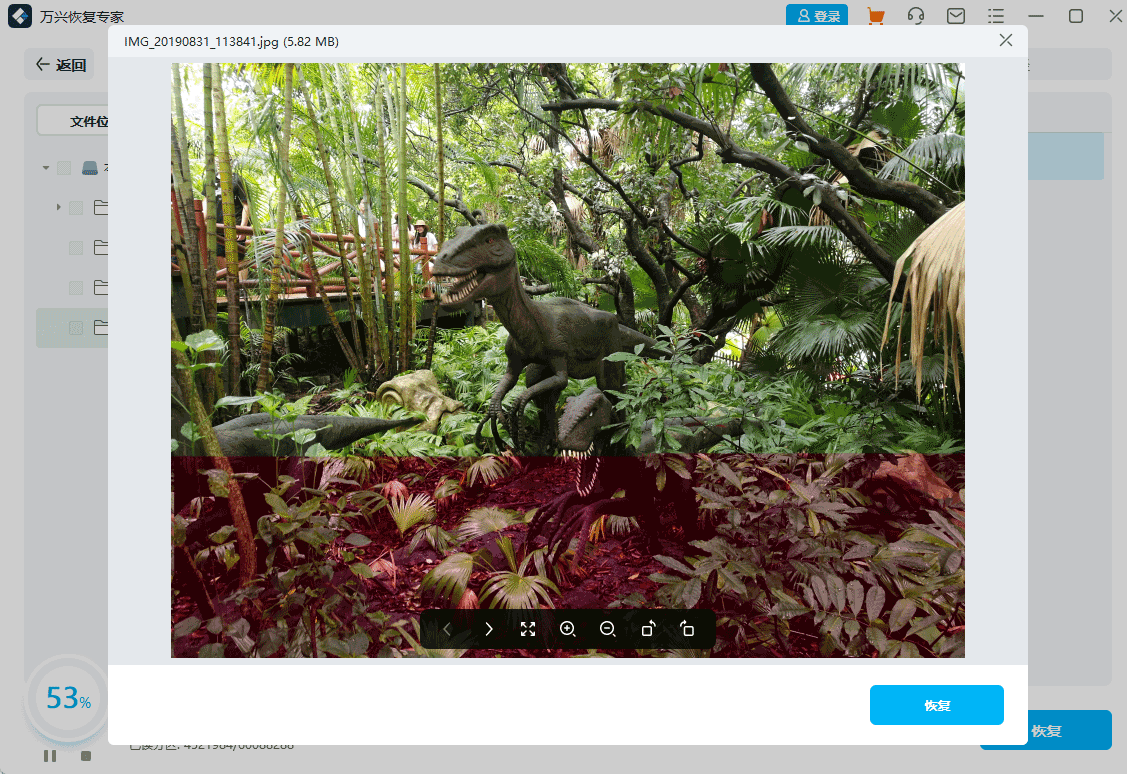
作为万兴恢复专家,您可以通过单击文件来预览数据。
此外,单击“预览”按钮或双击文件后会弹出预览窗口。
此外,当您单击文件时,会显示有关该文件的一些信息,包括文件名、文件大小、文件路径和修改日期。
万兴恢复专家在其界面上提供了广泛的照片预览。界面下方还展示了其他类似的照片供我们参考。此外,它还为我们提供了全屏查看照片、放大、缩小或旋转照片的选项。
万兴恢复专家支持设备
万兴恢复专家是专业的数据恢复软件,支持多种类型存储设备的数据恢复问题
电脑/计算机
硬盘驱动器
外部磁盘
固态硬盘
U盘
SD卡
储存卡
摄像机
数码照相机
音乐播放器
视频播放器
万兴恢复专家支持场景
万兴恢复专家支持所有的数据丢失场景
误删
* shift+delete删除
* 右键快捷删除
* 回收站清空
格式化
* 提示格式化
* 恢复出厂设置
* 重装系统
操作不当
* 读写时强制关机
* 分区错误
* 强制取出存储卡
其他情况
* 系统崩溃
* 意外断电
* 电脑中毒
上一篇:涂师傅数据恢复官方版
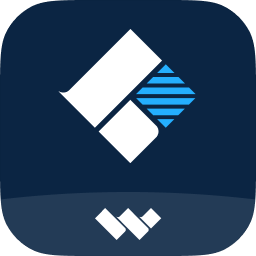



 360解压缩软件2023
360解压缩软件2023 看图王2345下载|2345看图王电脑版 v10.9官方免费版
看图王2345下载|2345看图王电脑版 v10.9官方免费版 WPS Office 2019免费办公软件
WPS Office 2019免费办公软件 QQ浏览器2023 v11.5绿色版精简版(去广告纯净版)
QQ浏览器2023 v11.5绿色版精简版(去广告纯净版) 下载酷我音乐盒2023
下载酷我音乐盒2023 酷狗音乐播放器|酷狗音乐下载安装 V2023官方版
酷狗音乐播放器|酷狗音乐下载安装 V2023官方版 360驱动大师离线版|360驱动大师网卡版官方下载 v2023
360驱动大师离线版|360驱动大师网卡版官方下载 v2023 【360极速浏览器】 360浏览器极速版(360急速浏览器) V2023正式版
【360极速浏览器】 360浏览器极速版(360急速浏览器) V2023正式版 【360浏览器】360安全浏览器下载 官方免费版2023 v14.1.1012.0
【360浏览器】360安全浏览器下载 官方免费版2023 v14.1.1012.0 【优酷下载】优酷播放器_优酷客户端 2019官方最新版
【优酷下载】优酷播放器_优酷客户端 2019官方最新版 腾讯视频播放器2023官方版
腾讯视频播放器2023官方版 【下载爱奇艺播放器】爱奇艺视频播放器电脑版 2022官方版
【下载爱奇艺播放器】爱奇艺视频播放器电脑版 2022官方版 2345加速浏览器(安全版) V10.27.0官方最新版
2345加速浏览器(安全版) V10.27.0官方最新版 【QQ电脑管家】腾讯电脑管家官方最新版 2024
【QQ电脑管家】腾讯电脑管家官方最新版 2024 360安全卫士下载【360卫士官方最新版】2023_v14.0
360安全卫士下载【360卫士官方最新版】2023_v14.0